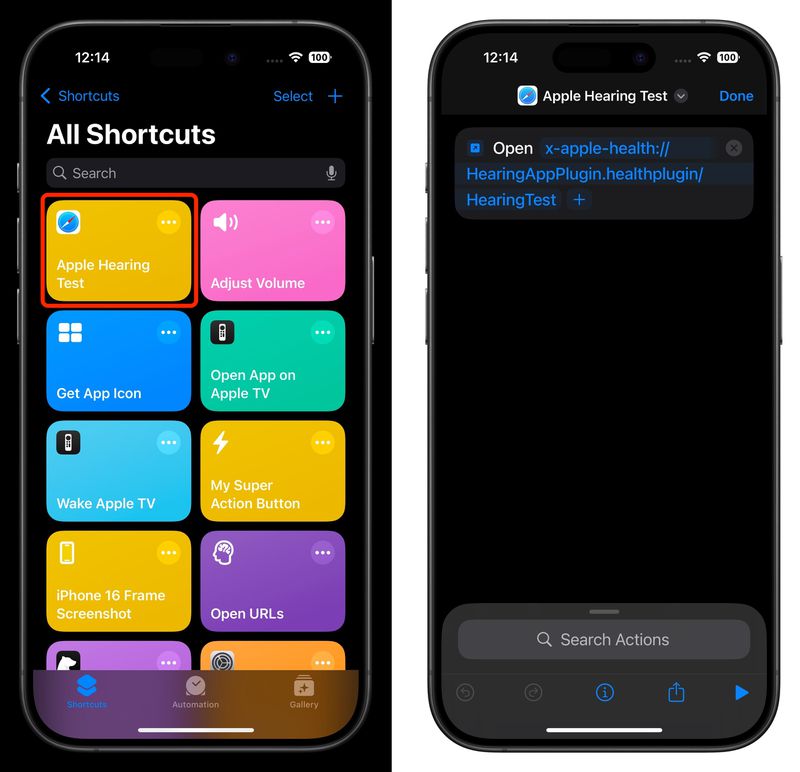Pokud se obáváte ztráty sluchu a vlastníte AirPods Pro 2, iOS 18.1 obsahuje nový test sluchu, který se snadno používá. Zde je vše, co potřebujete vědět o této nové funkci.
Všimněte si, že funkce Test sluchu není dostupná ve všech regionech, pravděpodobně kvůli odlišným regulačním zákonům. Apple na svých webových stránkách vede seznam regionů a území, kde je test dostupný. Pokud vaše poloha není na seznamu, můžete i tak test provést – podrobnosti naleznete v poslední části tohoto článku.
Co potřebujete
- AirPods Pro 2 s nejnovějším firmwarem
- iPhone nebo iPad se systémem iOS/iPadOS 18.1 nebo novějším
- Klidné prostředí
- Asi 5 minut času
Test sluchu vyžaduje, abyste poslouchali komplexní škálu tónů při různých a někdy velmi nízkých hlasitostech. Z tohoto důvodu je důležité absolvovat test v tichém prostředí po celou dobu trvání testu, bez přerušovaného hluku, hovorů lidí nebo hlasité klimatizace nebo ventilátorů v blízkosti.
Jak provést test sluchu
Před provedením testu se ujistěte, že jsou vaše AirPods Pro 2 dostatečně nabité.
- Dejte si AirPods Pro 2 do uší.
- Otevřete Nastavení na vašem iPhonu.
- Klepněte na název svých AirPods Pro v horní části Nastavení.
- V části Zdraví sluchu klepněte na Provést test sluchu.
- Odpovězte na předběžné otázky týkající se vašeho věku a nedávného vystavení hlasitému hluku.
- Postupujte podle testu, abyste zajistili, že koncovky správně těsní.
- Po zahájení testu klepněte na obrazovku pokaždé, když uslyšíte tón.
- Dokončete test pro obě uši (test automaticky změní strany).
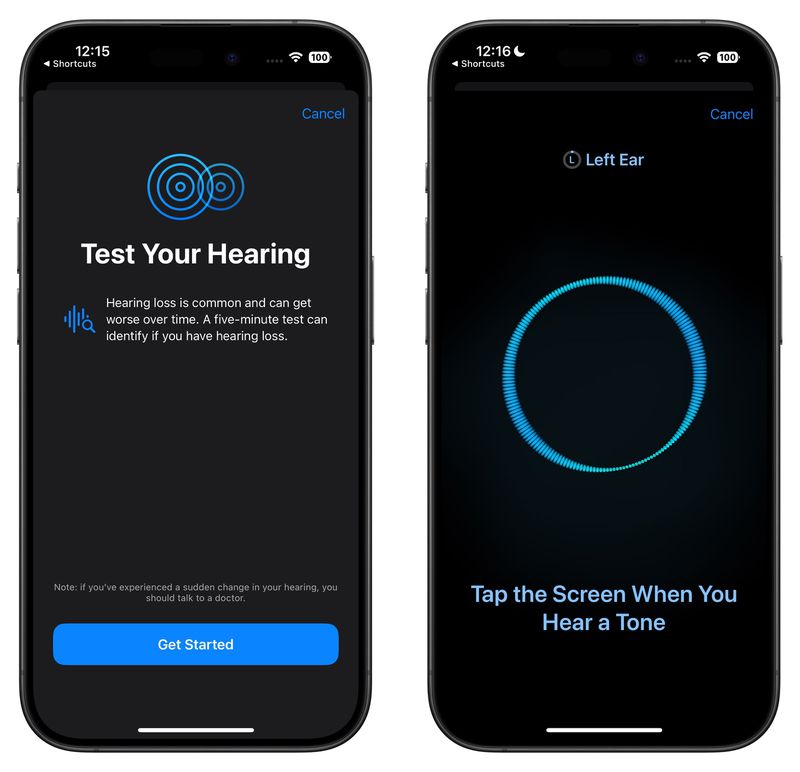
Vysvětlení výsledků
Test měří váš sluch v dBHL (decibelová úroveň sluchu) a poskytuje snadno čitelnou klasifikaci:
- Až 25 dBHL: Malá až žádná ztráta sluchu – můžete snadno slyšet normální konverzaci
- 26-40 dBHL: Mírná ztráta sluchu – slyšíte normální řeč na blízko
- 41-60 dBHL: Středně těžká ztráta sluchu – k porozumění řeči vyžaduje zvýšené hlasy
- 61-80 dBHL: Těžká ztráta sluchu – slyšíte pouze velmi hlasitou řeč nebo křik
Klepnutím na „Zobrazit podrobnosti“ zobrazíte rozdělení vaší sluchové schopnosti podle frekvence. Tento graf ukazuje, jak dobře slyšíte různé výšky, od nízkých (250 Hz) po vysoké (8 kHz). Tento podrobný pohled může pomoci identifikovat konkrétní typy ztráty sluchu a jedná se o stejný formát, jaký používají audiologové, takže jej lze snadno sdílet s lékařem. K výsledkům testu máte kdykoli přístup v aplikaci Zdraví. Klepněte na Procházet ➝ Sluch a poté klepněte na Výsledky testu sluchu pro zobrazení historie. Chcete-li své výsledky sdílet s poskytovateli zdravotní péče, klepněte v dolní části na Exportovat PDF nebo klepnutím na tlačítko Sdílet odešlete nebo uložte audiogram.
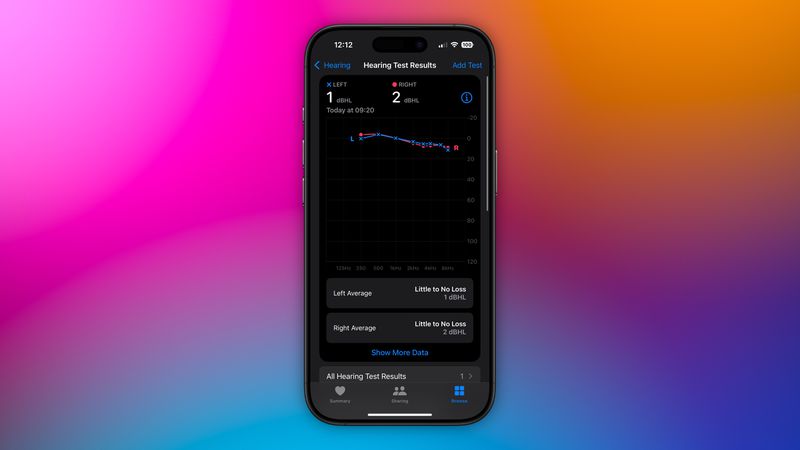
Po testu
Výsledky vašeho testu lze použít k odemknutí dalších funkcí a možností AirPods Pro 2, včetně Media Assist a režimu naslouchátka.
Media Assist
Pokud je zjištěna mírná až střední ztráta sluchu, můžete povolit aplikaci Media Assist, aby optimalizovala zvuk pro váš sluchový profil:
- Přejděte do Nastavení ➝ AirPods Pro.
- Přejděte dolů na Zdraví sluchu.
- Klepněte na Media Assist.
- Zapněte funkci Media Assist.
- Zvolte Použít výsledky testu sluchu, chcete-li použít data z posledních testů, nebo Vlastní nastavení, chcete-li nastavení upravit ručně.
- Media Assist pak automaticky upraví hudbu, videa a hovory tak, aby vylepšil frekvence, které špatně slyšíte.
Absolvování testu sluchu v nepodporovaných zemích
Jak jsme zmínili v horní části tohoto článku, funkce Test sluchu není momentálně dostupná ve všech regionech a oblastech, ale to neznamená, že nemůžete test provést. Místo toho můžete použít následující odkaz pro přístup k testu v aplikaci Zdraví: x-apple-health://HearingAppPlugin.healthplugin/HearingTest – klepněte na odkaz nebo jej vložte do Safari na svém iPhonu nebo iPadu a budete rovnou přesměrováni na test. Případně si stáhněte tuto zkratku Apple Hearing Test, vezměte si AirPods Pro 2 a poté spusťte zkratku na svém zařízení a proveďte test. Po provedení testu pomocí této metody budou vaše výsledky dostupné v aplikaci Zdraví. Jen mějte na paměti, že nebudete mít přístup k dalším funkcím, jako je Media Assist, pokud nejsou oficiálně dostupné ve vašem regionu.